Einrichten und Verwenden von Apple Pay Cash auf Ihrem iPhone

Die neueste Funktion für iOS ist Apple Pay Cash, mit der iPhone-Nutzer schnell und einfach Geld senden können (sowie eine Möglichkeit, Geld in Geschäften auszugeben, ohne eine Kredit- oder Debitkarte zu verwenden). So richten Sie sie ein:
VERWANDT: Sechs Apple Wallet-Funktionen, über die Sie möglicherweise noch nicht informiert sind
Leider ist Apple Pay Cash nicht für jedermann verfügbar, und es gibt einige Bedingungen, die Sie erfüllen müssen meet:
- Zur Zeit nur für Benutzer in den USA verfügbar.
- Sie müssen mindestens 18 Jahre alt sein.
- Ihr iPhone muss mindestens auf iOS 11.2 aktualisiert sein.
- Zwei-Faktor-Authentifizierung muss für Ihr Apple ID-Konto aktiviert sein.
Wenn Sie alle beschreiben, lesen Sie weiter.
Einrichten von Apple Pay Cash
Um Apple Pay Cash einzurichten, öffnen Sie die Wallet App und wählen Sie Apple Pay Geldkarte ganz oben.
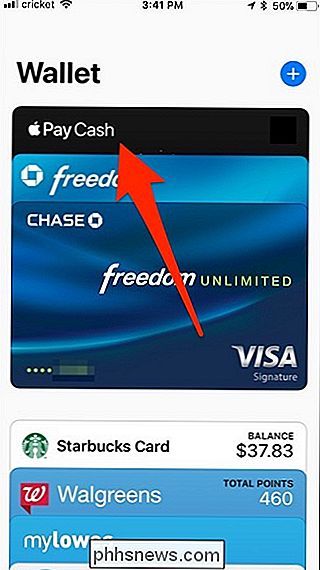
Tippen Sie auf "Apple Pay Cash einrichten".
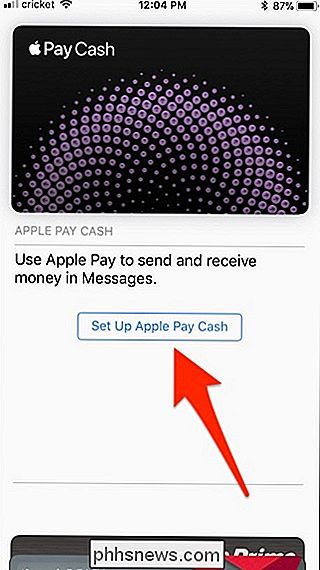
Klicken Sie auf "Weiter".
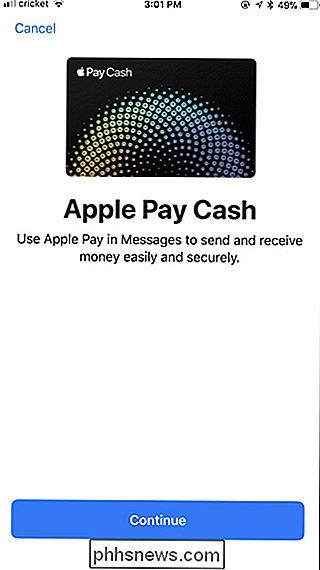
Akzeptieren Sie die Allgemeinen Geschäftsbedingungen, indem Sie in der unteren rechten Ecke auf "Zustimmen" tippen.
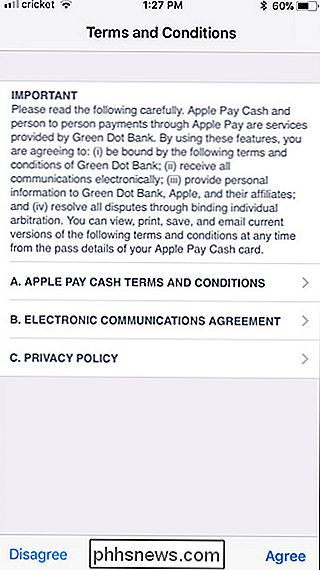
Geben Sie ihm ein paar Minuten Zeit. Sie werden dann aufgefordert, eine Debitkarte mit Apple Pay Cash zu verknüpfen. Dies ist nicht obligatorisch, aber es ist erforderlich, wenn Sie Ihrem Apple Pay Cash-Guthaben Geld hinzufügen möchten (die einzige andere Möglichkeit besteht darin, dass Sie Ihnen Geld über Apple Pay Cash senden).
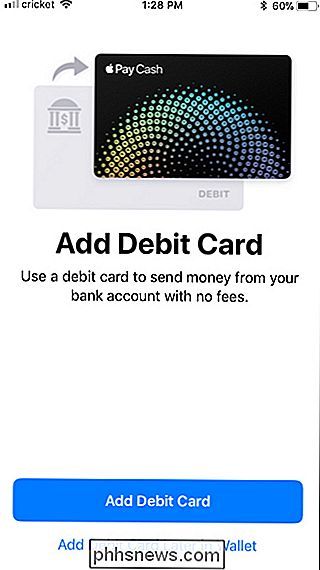
Während des Einrichtungsvorgangs könnten Sie dies tun Sie werden aufgefordert, Ihre Identität zu überprüfen, was eine Kombination aus Eingabe Ihrer Adresse, Geburtsdatum, Sozialversicherungsnummer oder möglicherweise sogar die Aufnahme eines Fotos Ihres Führerscheins sein kann. Ich habe gelesen, dass einige Benutzer ihre Identität überhaupt nicht verifizieren mussten, während andere sagten, sie hätten nur ein paar dieser Details eingeben müssen - Ihre Laufleistung könnte variieren.
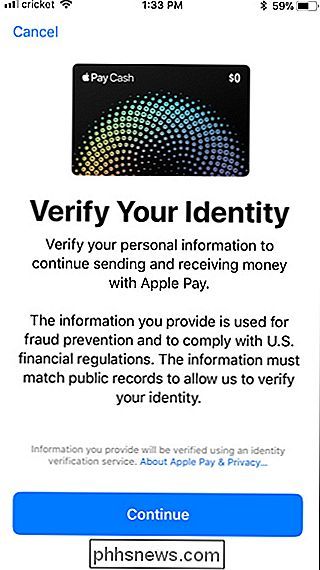
Sobald Sie dies abgeschlossen haben Schritt, Apple Pay Cash ist alles eingerichtet! Jetzt zum spaßigen Teil.
Mit Apple Pay Cash an Freunde & Familie senden
Apple Pay Cash verwendet iMessage, um Geld an andere Benutzer zu senden. Öffnen Sie die Nachrichten-App und tippen Sie auf einen Konversationsfaden der Person, der Sie Geld senden möchten. Tippen Sie dann unten auf die Apple Pay Cash iMessage-App.
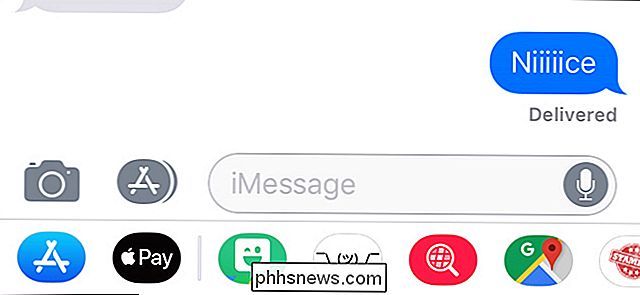
Wenn der Empfänger kein iOS-Gerät besitzt oder die oben genannten Anforderungen nicht erfüllt, erhalten Sie eine Nachricht, dass er keine Zahlungen mit Apple Pay empfangen kann .
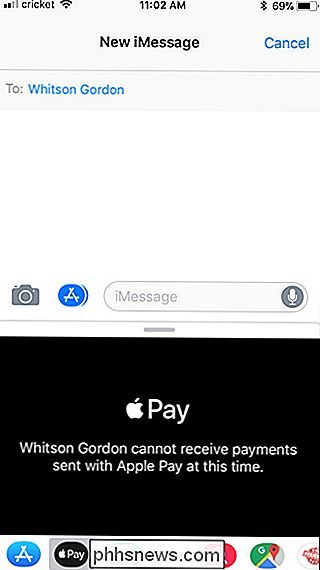
Wenn sie Apple Pay Cash-Zahlungen annehmen können, sehen Sie einen Dollarbetrag, den Sie mit den Tasten "+" und "-" ändern können, oder ziehen Sie die Tastatur nach oben, um einen benutzerdefinierten Betrag einzugeben. Wenn Sie bereit sind, das Geld zu senden, tippen Sie auf "Bezahlen".
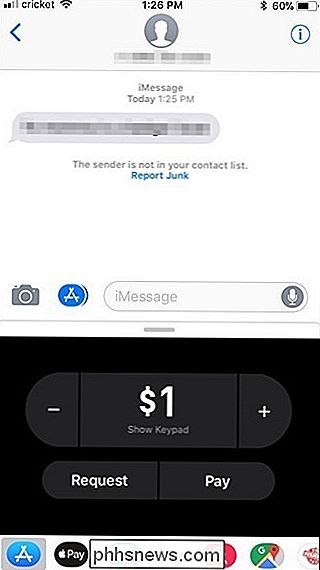
Sie können dann eine kurze Notiz eingeben, um die Zahlung zu begleiten und auf Senden drücken.
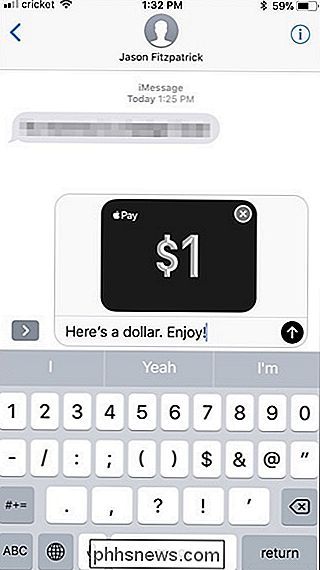
Sie werden dann aufgefordert, Ihren Fingerabdruck mit Touch zu scannen ID (oder Gesichts-ID für iPhone X-Benutzer). Standardmäßig verwendet Apple Pay Cash zunächst Ihr Apple Pay Cash-Guthaben, falls Sie eines haben. Ist dies nicht der Fall, wird die Debitkarte verwendet, mit der Sie während des Einrichtungsvorgangs verbunden waren. Wenn Sie keine Debitkarte verbunden haben, verwendet sie Ihre Kreditkarte, die Sie mit Apple Pay eingerichtet haben. Beachten Sie, dass die Verwendung einer Kreditkarte eine Gebühr von 3% bei der Überweisung von Geld durch Apple Pay Cash erfordert.
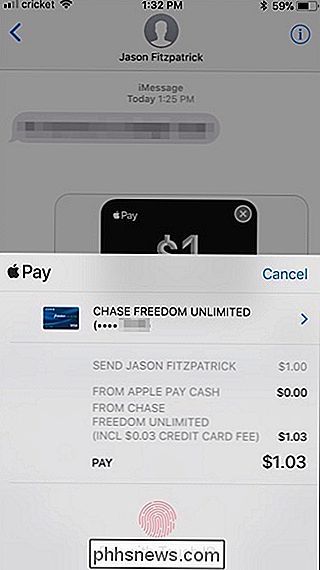
Sobald die Zahlung an den Empfänger gesendet wurde, wird sie als "Ausstehend" markiert, bis sie von der. Akzeptiert wird Empfänger. Während dieser Zeit können Sie die Zahlung stornieren, aber sobald sie akzeptiert wurde, gibt es kein Zurück mehr.
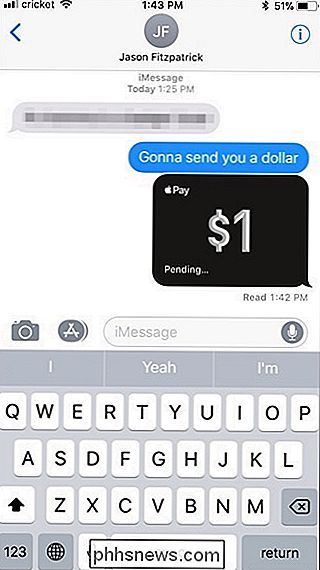
Um eine ausstehende Zahlung zu stornieren, tippen Sie sie bei der iMessage-Konversation an und klicken Sie im nächsten Bildschirm auf "Zahlung stornieren"
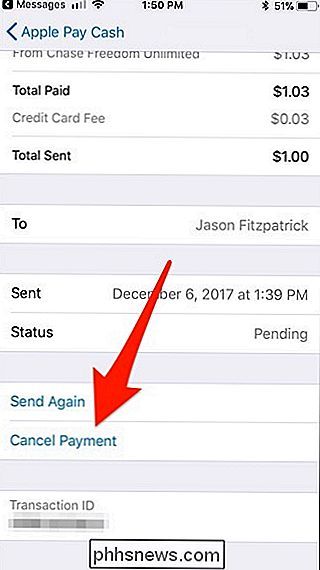
Sie können auch Geld von Freunden und Familie anfordern, indem Sie einen Dollar-Betrag auswählen und auf "Anfrage" anstelle von "Bezahlen" klicken, und es funktioniert wie eine Rechnung. Darüber hinaus wird jedes Geld, das an Sie gesendet wird, Ihrem Apple Pay Cash-Guthaben hinzugefügt.
Hinzufügen von Guthaben zu Ihrem Apple Pay Cash-Guthaben
Um Ihrem Apple Pay Cash-Guthaben Geld hinzuzufügen, können Sie entweder warten senden Sie Geld über den Service oder fügen Sie selbst Geld mit einer Debitkarte hinzu. Wenn Sie während des Einrichtungsvorgangs keine Debitkarte mit Apple Pay Cash verknüpft haben, müssen Sie dies jetzt tun, wenn Sie Ihrem Guthaben Geld hinzufügen möchten. Leider können Sie keine Kreditkarte verwenden.
Um zu beginnen, öffne die App "Einstellungen", scrolle nach unten und tippe auf "Wallet & Apple Pay".

Tippe auf deine Apple Pay Cash-Karte.

Tippe auf "Geld hinzufügen".
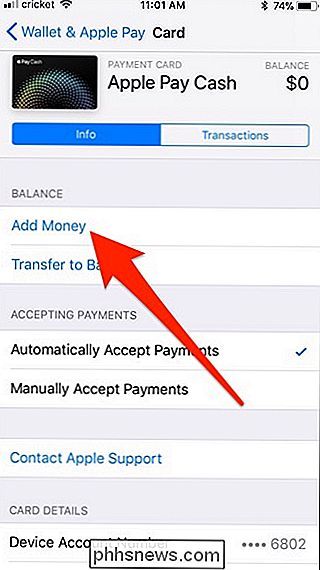
Wenn du es nicht tust Wenn Sie keine Debitkarte mit Apple Pay Cash haben, erhalten Sie ein Popup-Fenster mit der Meldung "Geld kann nicht hinzugefügt werden", und Sie tippen auf "Karte hinzufügen", um eine Debitkarte zu verknüpfen. Der Vorgang ist identisch mit dem Hinzufügen einer anderen Kreditkarte zu Apple Pay.
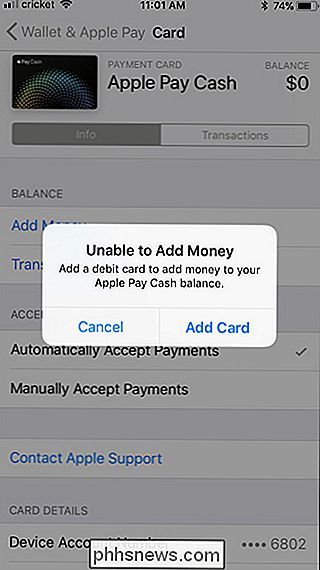
Sobald Sie alle Einstellungen vorgenommen und auf "Geld hinzufügen" geklickt haben, geben Sie einen Betrag ein, den Sie Ihrem Konto hinzufügen möchten. Beachten Sie, dass das Minimum $ 10 ist. Drücken Sie "Hinzufügen" in der oberen rechten Ecke.
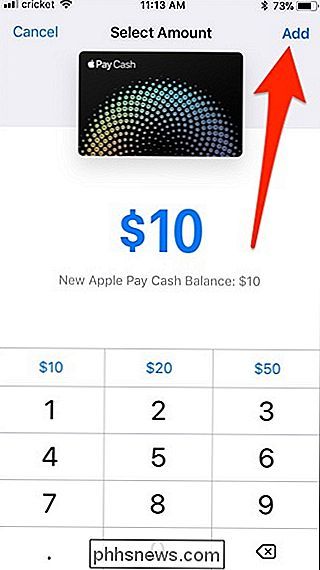
Verwenden Sie Touch ID (oder Face ID auf dem iPhone X), um die Transaktion zu bestätigen.
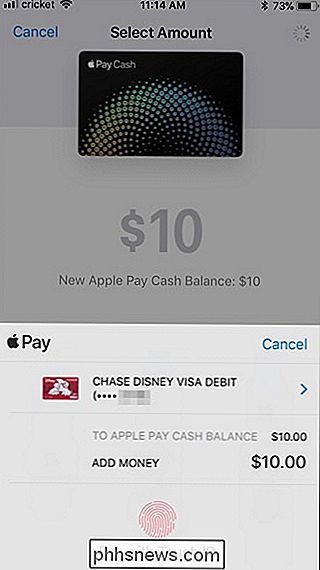
Das ist alles, was dazu gehört! Ihr neues Guthaben wird sofort aktualisiert und Sie können es sofort ausgeben.
Überweisung auf Ihr Bankkonto
Wenn Sie über Apple Pay Cash Geld erhalten, können Sie dieses Guthaben überall dort ausgeben, wo Apple Pay akzeptiert wird. Aber wenn Sie nicht vorhaben, es von dort auszugeben, können Sie das Geld stattdessen auf Ihr Bankkonto überweisen.
Öffnen Sie die App "Einstellungen", scrollen Sie nach unten und tippen Sie auf "Wallet & Apple Pay" auf Ihrer Apple Pay Cash-Karte.

Wählen Sie "Banküberweisung".

Sie müssen zuerst Ihre Bankverbindung hinzufügen, tippen Sie also auf "Bankkonto hinzufügen".
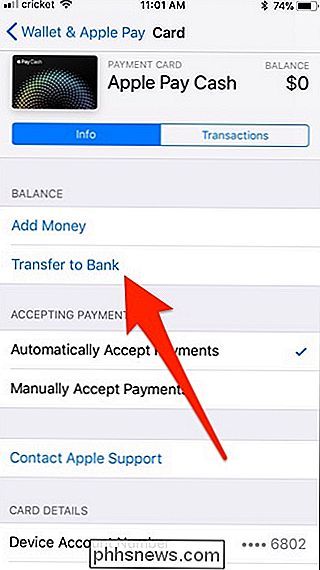
Geben Sie die Bankleitzahl Ihrer Bank ein zusammen mit Ihrer Kontonummer. Dann drücken Sie "Next" in der oberen rechten Ecke.
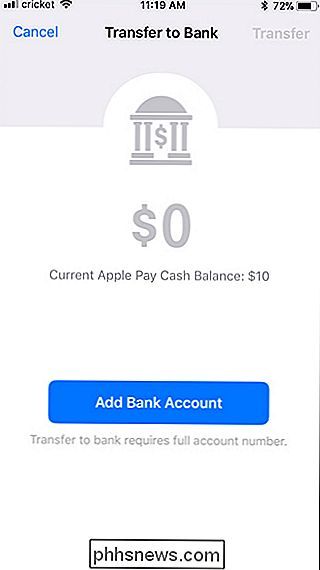
Bestätigen Sie diese Details, indem Sie sie erneut eingeben. Dann drücken Sie "Weiter".
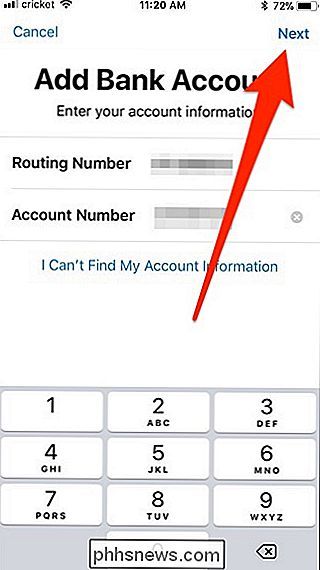
Geben Sie einige Momente ein, um Ihr Bankkonto hinzuzufügen. Geben Sie danach den Betrag ein, den Sie auf Ihr Konto übertragen möchten, und klicken Sie dann in der oberen rechten Ecke auf "Überweisung". Es gibt kein Minimum dafür.
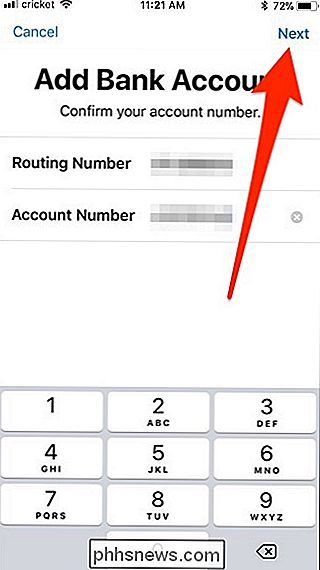
Es wird ein paar Werktage dauern, bis das Geld verfügbar ist übertragen, also stellen Sie sicher, dass Sie sich einen Puffer vor der Zeit geben, wenn Sie dieses Geld so schnell wie möglich benötigen.
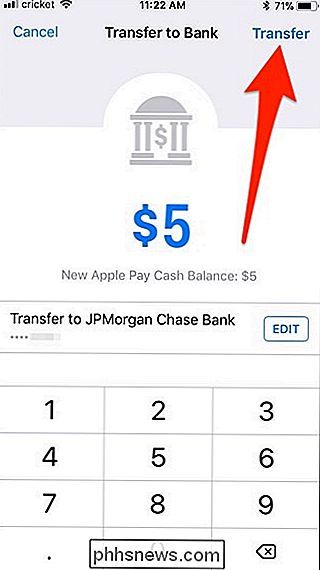
Was können Sie mit Ihrem Apple Pay Cash Balance tun?
Auch während Sie Ihr Apple Pay Cash übertragen können Balance zu Ihrem Bankkonto, können Sie es auch direkt von Ihrem iPhone ausgeben. Sie können dieses Geld verwenden, um es über iMessage an andere Personen zu senden, so wie wir es oben gezeigt haben, aber das ist nur die Spitze des Eisbergs.
Sie können auch Ihr Apple Pay Cash-Guthaben für Waren oder Dienstleistungen überall in Apple verwenden Bezahlung wird akzeptiert. Wenn also ein Freund Ihnen $ 20 über Apple Pay Cash sendet, können Sie das Geld bei Walgreens verwenden und Apple Pay als Zahlungsmethode verwenden. Dies ist vielleicht der große Kicker mit Apple Pay Cash - es gibt iPhone-Nutzern endlich die Möglichkeit, Apple Pay zu nutzen, ohne eine Debit- oder Kreditkarte zu verbinden, solange sie über den Apple Pay Cash-Service Geld von anderen erhalten.

Was ist eine "N" oder "KN" Edition von Windows?
Microsoft vertreibt spezielle "N" Editionen von Windows in Europa und "KN" Editionen von Windows in Korea. Diese sind die gleichen wie die Standard-Editionen von Windows, außer dass sie Windows Media Player und andere Multimedia-Wiedergabefunktionen nicht enthalten. Wie unterscheiden sich "N" und "KN" Editionen?

Windows Hello, eine neue Funktion in Windows 10, ermöglicht es Ihnen, sich mit Ihrem Fingerabdruck in Ihrem Computer anzumelden Erkennung, ein USB-Stick oder ein anderer Begleittipp. Sie können sich jetzt auch über Microsoft Edge in Apps und Websites anmelden. Die verschiedenen Möglichkeiten zur Anmeldung mit Windows Hallo Sie benötigen kompatible Hardware, um Windows Hello zu verwenden.



